時間:2017-07-04 來源:互聯網 瀏覽量:
今天給大家帶來清除dns緩存的方法,查看與刷新本地DNS緩存的方法,讓您輕鬆解決問題。
由於近幾日百事網更換了cdn加速服務商,導致不少地區朋友無法訪問百事網,包括小編電腦也是經常打不開,目前主要可以通過清除dns緩存來解決。一般來說,電腦在第一次訪問一個網站後,在一定時間內會有本地DNS解析緩存,而域名或者服務器更改過後,雖然DNS服務器上已經更新,但本地還有DNS緩存,這就會導致瀏覽器找不到服務器,從而無法訪問,以下是查看與刷新本地DNS緩存方法。

查看本地DNS緩存方法
1、首先使用【Win】+【R】組合快捷鍵打開運行對話框,如圖所示(XP、Win7、Win10用戶可以在開始菜單中找到運行命令框)。
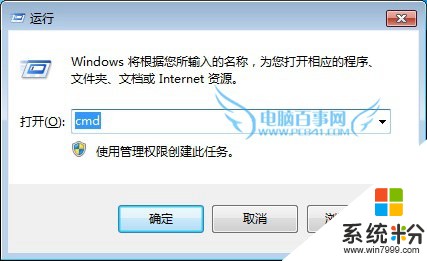
2、打開運行命令框之後,在打開後麵鍵入【cmd】命令,然後按回車鍵或者點擊“確定”打開,如上圖所示。
3、打開cmd命令框之後,大家可以先運行【ipconfig /displaydns】命令(鍵入完成,按回車鍵運行)查看本機已經緩存的DNS信息,如下圖所示。
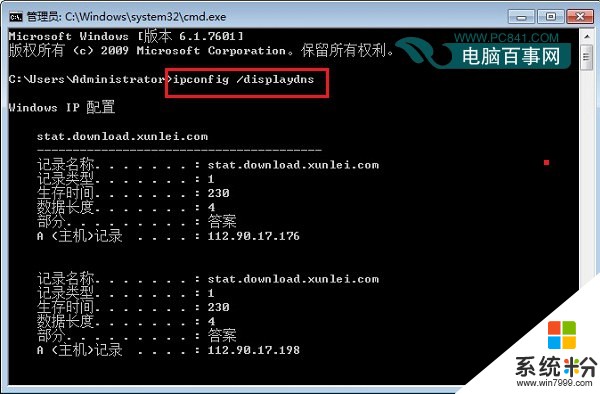
刷新清楚本地DNS緩存方法
1、如果需刷新清除本地DNS緩存,可以輸入刷新緩存命名:ipconfig /flushdns (鍵入完成,按回車鍵運行),之後就可以看到“成功刷新DNS解析緩存”提示,如下圖所示。

2、刷新DNS緩存之後,再運行【ipconfig /displaydns】查看緩存命令,之後就可以看到“無法顯示DNS緩存解析”的提示,至此我們就完成了DNS緩存的清除了。
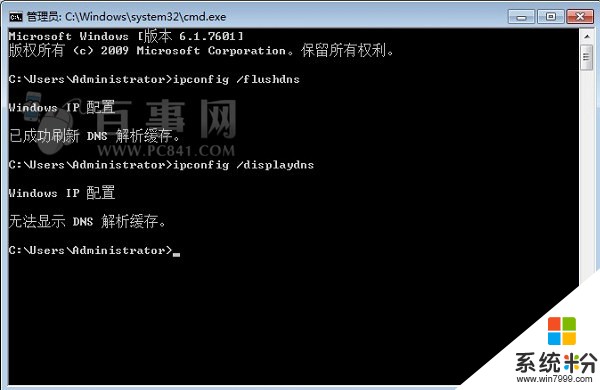
刷新本地DNS緩存方法
刷新DNS緩存方法二
最後再告訴大家一種刷新DNS,這個方法是很多網友所不知道的,方法很簡單,進入電腦設備管理器,然後禁用網卡,之後再啟用就可以了,如下圖所示。
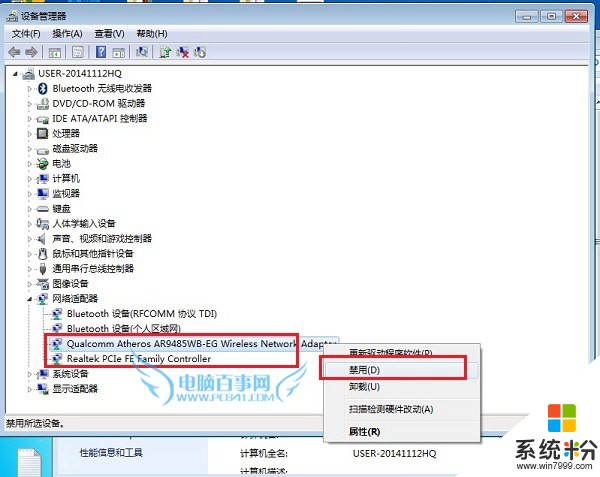
另外,有興趣的朋友還可學習一下查看域名ns解析方法,隻需要簡單的命令即可解決,具體方法如下。
依然是cmd命令框中,運行一下命令,比如需要查看百事網ns解析,可以使用以下命令查看。
nslookup -q=ns pc841.com
或者
nslookup -qt=ns pc841.com
注意:域名這裏要輸入根域名,而不是二級域名,查詢到的結果如下,這裏可以查看到百事網加速CND信息,如下圖所示。
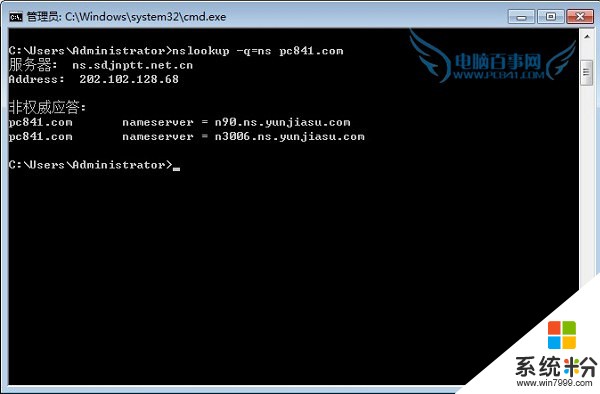
查看與刷新本地DNS緩存方法,就為大家介紹到這裏,都是一些比較技術性的東西,對於電腦愛好者具有很好的學習價值。
百事網猜你喜歡:
怎麼修改DNS Win8修改DNS服務器地址方法
無法清除DNS緩存的解決辦法
以上就是清除dns緩存的方法,查看與刷新本地DNS緩存的方法教程,希望本文中能幫您解決問題。